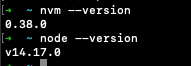🔧 오늘은 에러들이 폭발한 날이다!
오늘 하루는 정말 오류를 잡느라 너무 고생했다.
MySQL 관련해서 root에서 난 오류를 정말 다 시도해보았지만 결국 해결하지 못해서 포맷을 했고, Homebrew 부터 시작해서 nvm, node, MySQL 등을 설치하고 있다.
내일이 토요일이라 정말 다행이다. 🤣
nvm & node.js 설치
JavaScript가 돌아가는 환경은 브라우저와 node.js가 있다.
node.js에서 JavaScript를 실행시키기 위해서는, 당연히 node.js를 설치해야 한다. 별도의 프로그램으로 설치할 수도 있지만, 패키지 매니저처럼 node.js의 버전을 관리할 수 있도록 nvm(Node Version Manager)으로 node.js를 설치 할 것이다.
nvm을 사용하면 node.js의 다양한 버전을 쉽게 설치하고, 사용할 수 있다.
nvm은 node.js의 다양한 버전을 관리하는 프로그램이다!
1. nvm 설치
[공식문서] https://github.com/nvm-sh/nvm#install--update-script
아래의 명령어를 터미널에 입력합니다.
wget -qO- https://raw.githubusercontent.com/nvm-sh/nvm/v0.38.0/install.sh | bash
또는
curl -o- https://raw.githubusercontent.com/nvm-sh/nvm/v0.38.0/install.sh | bash
만일 Command 'wget' not found 메세지와 함께 설치가 진행되지 않는 경우, Package Manager를 이용해 wget을 설치해야됩니다!
sudo apt update
sudo apt install wget
2. 설치 확인
nvm 설치를 마쳤다면, 터미널을 다시 시작해야 된다.
nvm을 성공적으로 설치했다면, 위와 같은 화면이 나옵니다. 하지만, 바로 nvm 명령을 실행하면 작동하지 않아요..! 터미널의 출력에 부분을 잘 살펴봐야 된다.터미널을 닫고, 새로 열면 명령어 nvm을 사용할 수 있습니다.
터미널을 다시 시작한 이후, 다음 명령어를 이용하여 nvm 버전을 확인합니다.
nvm --versionnvm 패키지의 버전을 확인합니다.
버전이 잘 나온다면, NVM 설치를 성공하였습니다.
하지만 난 한 번에 제대로 설치가 되지 않았다.
그래서 해결하려고 시도한 방법은 터미널에서 아래와 같이 vim으로 파일로 들어가서
$ vi ~/.zshrc
export NVM_DIR="$HOME/.nvm" [ -s "$NVM_DIR/nvm.sh" ] && . "$NVM_DIR/nvm.sh" # This loads nvm
위 내용이 없었기 때문에 추가해주고, 다시 실행을 해보았다.
그리고 터미널을 껐다가 다시 켜서 확인해보면서 반복하니까
nvm --version명령어를 통해 버전 확인을 할 수 있었다.
nvm이 제대로 깔리지 않으면 아래의 작업을 할 수 없기 때문에 nvm 설치에 애를 먹었지만 😿 그래도 깔려서 참 다행이다.
3. node.js 설치
nvm은 node.js의 다양한 버전을 쉽게 설치할 수 있다. nvm을 설치했으니, nvm을 이용해 node.js를 설치 할 것이다.
nvm으로 node.js를 설치하는 방법은 아래 명령어 처럼 설치하려는 node 버전을 적어주면 됩니다!버전은 node.js 공식 사이트에 LTS라고 적힌 버전을 기준으로 설치하면 된다.
nvm install --ltsnvm 으로 lts 버전의 node.js를 설치하고, 아래의 명령어로 성공적으로 node가 설치되었는지 node 버전을 확인할 수있다.
node -v
터미널에 버전 정보가 출력되면, node를 성공적으로 설치한 것이다!
- LTS(Long-Term Support)는 node.js에서 지원하는 기간이 길다는 의미입니다.
zsh 소유권 문제 해결
nvm, node 설치가 잘되었지만 zsh과 brew가 계속 충돌이 나서 그거에 대한 문제 해결을 해야 됐다.
문제의 에러문구는 아래와 같다.
zsh compinit: insecure directories, run compaudit for list.
Ignore insecure directories and continue [y] or abort compinit [n]?해결하기 위해 이것저것 찾아본 결과 아래와 같은 명령어를 실행시켜주면 문제를 해결 할 수 있다! 😻
$ cd /usr/local/share/
$ sudo chmod -R 755 zsh
$ sudo chown -R root:staff zsh위의 세 문장을 각각 차례대로 실행시키면 되는데 실행했을 때 아무런 결과도 뜨지 않지만 세 문장을 실행하면 문제가 해결 됩니다! ❤️
oh-my-zsh 설치 시 에러 해결
자, 이번에는 기존의 z shell 말고 기능이 많고 편리한 oh-my-zsh을 쓰려고 설치를 한 뒤 npm install을 하려고 하니.. 맙소사... 또 nvm을 찾을 수 없다는 오류를 만나게 됐다.
바로 구글링을 통해 오류 해결방법을 시도해보았다.
⚒ 처음 시도해본 방법은 home에서 vim으로 .zshrc 파일의 맨 윗부분에 아래의 내용을 추가해보았다.
# For brew, at least export PATH=/usr/local/bin:$PATH # NVM Stuff export NVM_DIR="$HOME/.nvm" . "$(brew --prefix nvm)/nvm.sh"하지만 위의 방법은 해결이 되지 않았기 때문에 또 다른 방법으로 아래의 명령어를 실행해 보았다.
$ echo 'export NVM_DIR=~/.nvm' >> ~/.zshrc
$ echo '[ -s "$NVM_DIR/nvm.sh" ] && . "$NVM_DIR/nvm.sh"' >> ~/.zshrc
$ source ~/.zshrc그리고 잘 되었나 버전 확인을 해보았다.
드디어 해결됐다!!! ♥️